2008年05月05日(Monday) [長年日記]
_ [日記][レポート] ThinkPad X40にZIF接続のHDDを内蔵する
ThinkPad X40のHDD交換の話題です。
さて、前にも書きましたが、ThinkPadX40は最近けっこう安売りされてます。
最大の欠点である日立の1.8インチHDDが入手できずに困るってのもその理由のひとつだと思いますし、中古でX40手に入れた人が困るところもそこだと思います。
なんせもう純正品は手に入りませんからねえ。
僕はいくつか40G品の在庫は持っているのですが、動作音がうるさいし容量もやや不満なので代替品を探してみました。
CFを1.8インチサイズに変換するボードなどもあるのですが、通常の使い方をするにはCFでは遅すぎると思います。
しかもCFなどに使われるフラッシュは書換回数を犠牲にして容量を稼いだ作りになっていますのでSSDの代わりに使うには信頼性の点で大きな問題があります。ROM Windowsやフラッシュブート向けのLinuxなど特殊OSで使うならいいですけどね。
もちろんHDD(特に1.8インチ)には欠点も多いので考え方次第ですが。
で、今回使ったのはZIF接続の東芝製1.8インチHDDです。
これは入手性がよく値段もかなり手ごろです。
型番はMK6028GAL。容量は60GBです。価格は1万円ちょいでした。

MK6028GAL(東芝製)

ZIFコネクタはこんな感じ。
これにZIF->IDEの変換基板を使ってX40に接続します。
以下のサイトにちょうどいい製品がありました。
■1.8"ZIF HDD->2.5"HDD[1.8ZIF-2.5HDD] 【aitendo】

このような感じでZIFのHDDを2.5インチIDEとして接続できます。
で、接続の前に物理的なサイズが問題になるわけですが、ThinkPadX40のHDDベイには微妙に入りません。
ほんとギリギリなので無理すれば入るかもしれませんが、あんまり無理はしないほうがいいだろうってことで少し対策をします。
本体側に純正のHDDマウンタを固定するためのレールのような部品があり、それが行く手を阻んでいる感があるので取り外してしまいます。
都合のいいことに別部品になってるようなので、破壊とかせずに穏便に取り外せます。

HDDベイはこうなってる。

マウンタ固定用の部品を外す。
作業は保守マニュアル(Lenovoサイトからダウンロード)をみながらやると安心です。
この部分をとりはずせば無理せず収まるようになります。
で、もうひとつ問題になるのが電源です。
知る限り1.8インチHDDはCFとかで使われる3.3Vだったりします。
(一般的な2.5インチHDDは5V駆動)
そのためか、上記のZIF->IDE変換基板は基板上のレギュレータで5Vから3.3Vを作る仕組みになっているようです。
当然入力電圧は5Vを想定してあるのでX40の供給する3.3Vではレギュレータが動作しません。
まぁ、結局3.3VがHDDにいけばいいわけなので、HDD側側の電源とX40側の電源が短絡するように基板をいじります。
(レギュレータは取り外します)

こんな感じでレギュレータ外した後のパターンを使って繋ぐと電源ラインがつながります。

上記改造の後、X40にHDDベイに納めてみるとなんとか入ります。
むしろジャストサイズ。

コネクタの位置などを確認したあとホットボンドで固定してしまいました。
テープとかでもいいと思いますがZIFをつなぐフラットケーブルが抜けやすいのでなんらかの固定をしたほうがいいと思います。
いちいち分解しないとHDD交換できなくなってしまうのが難点ですが、入手すやすいHDDが接続できたという点ではX40の延命に役立ちますね。
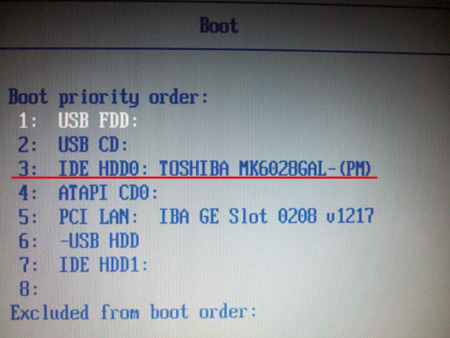
あとは普通に認識されます。
ハードディスク・アクティブプロテクション機能も普通に動くっぽいです。あんまし使いませんけど。
ZIF接続のSSDもありますのでそれを使ってみるのもいいかもしれませんね。モバイルノートには最適かもしれません。
(ただしフラッシュなので書換え回数には注意!)
というわけで、HDD問題も解決可能ですのでみなさんも是非X40使いになりましょう!
2008/07/09追記
以下のサイトに同様のZIF HDDへの交換に加え、SSDへの交換の事例や詳しいパフォーマンスの比較など役立つ情報がありました。
■ThinkPad X60s/X40/X31 メモ 【EMOさん】
2008/11/01追記
最近、変換基板はもっと利用しやすいものが発売されてきているようです。
下に情報を書いて下さった方のコメントなどがありますので興味がある方はごらんください。


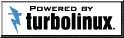

これで、今使っている日立のHDDが死んでも使う事が<br>出来そうです!(´∇`)<br><br>東芝HDDの音はどうですか?<br>日立だと結構、カチャンカチャンという音がするのですが…。
zekeさん>><br>日立の40Gのはカツンカツンと壊れたんじゃないかと思うほどうるさいですよね。<br>他の容量のはマシなんですが。。<br>東芝のは静かなのでお勧めですよ。
おぉ!∑(゜∀゜)<br>あの音が少なくなれば、かなり精神的にもいいですね。<br>今度やってみたいと思います!
アクセス速度などのパフォーマンスも微妙に良いのでやる価値ありますよー。
おぉ!価値ありそうですね。<br>そして、X40を使おうと色々とやっている中HP 2133を<br>個人輸入を…。<br><br>X40 VS 2133さて、常用はどっちになるのやら。(´Д⊂グスン
いろんなの買われますね~
純正HDDからやたら怪しげな音が出るので、このページを参考に交換してみました。<br>音も静かになって容量も増えたので、すごく満足してます。<br>すごく為になる情報、ありがとうございました<(_ _)>
Tenさん>>おー! 交換されたのですね。お役にたててよかったです。
X40で使用していたなけなしのC4K60_60GBがいよいよ危なくなってきたので代替策を検討しています。MK6028GALは5mm厚のものだと思いますがMK1214GAHの8mm厚になると装着厳しいでしょうか?
Harさんこんにちは。<br>5mm厚でギリギリなので、上記の搭載方法では厳しいかもしれません。コネクタ位置の関係がありますので。<br>スペース的には上のほうに空きがあるにはあるので、ピンの接続をうまくできればいけるかも? くらいの感じですねえ。<br>検証してないので推測ですけど・・・。
追記です。5mm厚を装着した我が家のX40で測定してみると、変換基板とHDDの間に2mm程度の隙間があるのでホントにギリギリな感じです。なんらかの工夫は必要な気はしますが。<br>機会がありましたら僕も試してみますが、もし試されたら結果をコメントして頂けると幸いです。
東芝製HDDを購入しようとして5mmと8mm厚が存在することに気づき、上記ご質問をしたわけですが、www.thinkpad-club.net/modules/xhnewbb/viewtopic.php?topic_id=1805&post_id=11786<br>でも10mmの隙間にコネクタと5mmのHDDを重ねて挿入するという前提のようです。写真を拝見しても8mmだとコネクタを斜めに曲げても難しいように見えます。今回は5mmのHDDを購入することにしましたので入手したら装着にトライします。
Harさんこんばんは。確かに無理かもしれません。(本体側のIDEコネクタを外すくらいしないと・・・)<br>5mm厚が無難だと思います。成功をお祈りしています。
5mmのHDDで換装しました。変換ボードのZIF口があるのでやはり8mmだと厳しかったかと思います。X40の上部ケースの取り外しが最難関でしたが何とか折らずにはずし終えてマウンタをはずしました。(やれやれと最後に気が緩んでねじ1本ねじ切ってしまいましたが)これで新品HDDになりX40の延命できそうです。ありがとうございました。
Harさん>>無事交換できたようで、おめでとうございます。<br>あのカバーはあけ難いですよね・・。ツメで止めるタイプのはどうも気つかってよくありません。
はじめまして、mick と申します。<br><br> 所有の X40 の HD が調子悪く、この先使い続けるのは不<br>安なので、こちらのサイトや emo さんのサイトを参考にし<br>て換装にトライしています。<br><br> 現状、5 mm 厚、80 GB の東芝製 HD と変換基板を入手、<br>これらを接続して IDE->USB 変換アダプタを噛まして動作<br>確認とエイジングを行ったところです。変換基板、HD と<br>もコネクタの扱い(ケーブルを固定するための操作)がよく<br>分からず苦戦いたしました。この辺の解説あると良いです<br>ね。HD にするか SSD にするかは非常に迷い、SSD の高<br>速動作やゼロスピは魅力的だったのですが、容量・お値段<br>のバランスが悪いため諦めました。<br><br> 今週末にレギュレータをひっぺっがして X40 に換装、リ<br>カバリを行うつもりです。Suika さんは基板と HD をくっ<br>つけているのであまり気にならないのかもしれませんが、<br>HD をどうやって固定するかが目下の心配事です。<br><br> 動作音が静かになり、容量も倍(!)になるので、大変期待<br>しています。いずれまたご報告申し上げたいと思います。<br><br>mick
mickさんこんにちは。はじめまして。<br>X40のHDDはそろそろ不具合がでる時期ですし、動作音やパフォーマンス考えてもZIFへの交換は魅力的ですよね。<br>SSDまで行くと新しいマシンが買えてしまうので悩みますが。。僕も悩みました。<br>HDDの固定ですが、上記にも書いたように、かなりジャストサイズになっていて浮かないので比較的対処しやすいと思います。<br>成功をお祈りしています。<br>ケーブルとコネクタの接続方法は写真を取る機会があったら載せて見ようと思います。
はじめまして。<br>MK6028GALにフィルムケーブルがうまく刺さってくれません。お時間が許されるなら、ケーブルをさすまでを教えて<br>いただけませんでしょうか?<br>現状、なにもせずに隙間にさしていますが、すぐに抜け落ち<br>てしまいます。<br><br>よろしくお願いします。
ろいたんさん><br>はじめまして、こんにちは。<br>コネクタはフラットケーブルをロックする機構がありますので、それを解除してからケーブルを差し込んで、そしてロックしてください。<br>コネクタの黒い部分が動くと思います。確か立てるんだったかな?<br>あと、フラットケーブルは日立用と東芝用の2種類が付属していると思うのでご注意ください。
(つづき)上の写真ですと、2枚目の写真がロックを外した状態で、3枚目の写真がロックをした状態です。<br>解除した状態は黒いロックバーが上に跳ね上がっていると思います。<br>成功をお祈りしています!
X40を入手したものの、ハードディスクにバットセクタ発生(T_T)<br>X40メモさんと、こちらのサイトを参考に換装を行いました。<br>容量アップして、静かになり、その上高速化も果たせました。<br>とても助かりました。自分のブログに記事を書く際、リンクを張らせてもらいました。<br>先人の知恵のおかげで、X40が活躍しそうです。<br>ただ、本体に3万円、HDDに1万円、大容量バッテリーに1万円、セカンドバッテリーに1万円と投資して気づいたのが…<br>X61、そろそろ買えそうな値段を投資してますね(^^;
Konozamaさん>><br>HDDは消耗品ですから、生産中止は痛いですよねえ・・・修理で出せばまだ交換はしてもらえるらしいですが(かなり高い)<br>リンクありがとうございました。<br>X61もいいですが、X40をかわいがってください!<br>(キーボードなどはX40のほうが良いって人もいますし!)
お返事ありがとうございます(^^)<br>X40、可愛がりまくりになりました。<br>大容量バッテリーと、セカンドバッテリーを増設、HDD換装と、もうちょっとでX61の中古が余裕で買える金額を出費してますが…<br>ただ、キーボードはやはりいいですね。バッテリーの付けすぎで、すでに重さは結構なものになっていますが、専用のバッグも購入しまして、外出の時は結構持ち歩るくようにしています。ワイヤレスゲートを契約していたので、マクドナルドなどでお茶をしながらX40でインターネットとか、なかなかに活用出来ています。<br>外で文章を打つだけなら、今の構成で8時間程度(7時間はいけました)は使えそう。この稼働時間は魅力です。<br>もっとも、HDDに頻繁にアクセスにいかない文章作業で、液晶も結構暗くしてるからかもしれませんが。<br>WZ+ATOKでばりばり文章打っても疲れないし、愛機復活です。なにげにHDDの性能上がってますしね(^^;<br>それでも遅い1.8インチ…安くなってきたら、SSDも試してみたいです。
konozamaさん>>おめでとうございます。X40可愛がりましょう!<br>SSDにするとOSの起動など体感速度が劇的に変わるのでバッテリーの持ちにもきっと良いんでしょうねえ・・・。
はじめまして。X40のCF化をしたものの更なる速度低下と容量低下にうんざりしていたところ、こちらのサイトを知り無事東芝HDD換装に成功しました。<br>静かだし、容量は増えたし、気持ち早くなった気もしますので、やってよかったです。ポイントは、FFCケーブルの指す向きですね。これで一時はあきらめかけました。HDD側のケーブルロック機構、これもなかなかわかりませんでしたね。<br>よい情報ありがとうございました。
みずんもさん>>はじめまして!<br>X40は1.8インチHDDが発売当時から心配されてましたがやっぱりダメでしたね(笑<br>ZIFは色々使われているのでしばらくは大丈夫そうです。
HDD変換チャレンジしたいと考えています。<br>FFCケーブルにはいくつか種類がありますが、<br>何が使えるのでしょうか?<br>型番などわかれば教えてください。
momoさんはじめまして。<br>いつの間にかケーブル別売りになったのですね。(以前は付属していました)<br>東芝用と日立用があるので東芝用を選んだら良いかと思います。型番で言うと40P55*-T-HDDなんでしょうか。<br>東芝用でも2種類ありますね。ちょっと手元にないので確証が持てません。すみません。<br>接点面が裏表どちら側かの違いで、90度折り曲げる時に逆にすれば良いのでどちらでもいいかもしれません。ただし、やってみないと正確には分かりません。<br>ご参考程度にしてください。もしうまく行きましたらコメントを頂けると幸いです。
(追記)どうやら私は40P55S-T-HDDと同じタイプのを使っていたようです。保証はできませんが、参考までに。
お返事ありがとうございます。<br>先日、秋葉原に東芝製MK6028GALを見に行きましたが、<br>コネクタがLIFを表示されていました。使えるのでしょうか?
最近東芝はLIFと呼ぶようです。日立(こちらはZIFと呼んでいる)とは厚みが違うのでケーブルが異なります。コネクタ自体は変わってないと思います。
東芝「MK6028GAL」及び「1.8"->2.5"HDD[1.8-2.5HDD]」を購入FCCケーブルが付属されてました。が、HDD側のケーブル差込方法が良く分りません。あまり奥まで差し込めないのですが、なにかいけないのでしょうか?
はじめまして.X40のHDD偽装の情報をありがたく拝見させていただいております.<br>8mmのHDDに関して書かれていた方がありましたが.私は8mmのHDDを付けました.東芝の1.8インチ120GのHDDです.無論かなりスペースがキツキツでしたが,PCの本体ケースを留めるネジで加減して浮かす覚悟があれば出来ます.<br>ただ,私の場合熱が心配なので,変換ボードのピンを少し曲げました.変換ボードをさして,HDDを収めた時に紙二枚分くらいの隙間が出来る程度です.<br>ただ,これでも変換ボードがX40の上部カバーにあたります.<br>私はここまでしかしていませんが,変換ボードのZIFコネクタ側をヤスリ等で丁寧に削るか,HDDをPC本体に留めるプラッチック部品の前面内側の出っ張りを削ってやればもう少し余裕が出ると<br>思います.<br>しかしながら,下手するとPC本体のHDDを刺す口がゆがんでしまって,オリジナルのHDDを認識できなくなるかもしれません.<br>(私は認識しなくなりました.さてどうしたものか?)<br><br>>>HDD側のケーブル差込方法が良く分りません。<br>分かりにくいですよね.私も最初はまったく分かりませんでした.<br>コネクタ部分を上から見るとスグに折れてしまいそうな黒いプラスチックの板が立っていると思います.フラットケーブル(白いほう)をコネクタにさした後,この黒い板をケーブルを刺す側と反対側に倒せばケーブルが固定できます.指は1本では足りないと思います.両端を押すようにして指2本でやってみましょう.
momoさん>><br>遅くなりましてすみません。<br>上のコメントのkenさんも書かれているとおりです。ロックをはずしているかどうかを確認してみてくださいね。<br>kenさん>><br>コメントありがとうございます。<br>8mmに交換されたのですね! 貴重なレポートありがとうございます。<br>ギリギリ入りそうだとは思いましたが、やや工夫は必要みたいですねえ。。ただ大容量の8mmが使えるのは魅力的。<br>ありがとうございました。
kenさん、Suikaさん ありがとうございます。<br>無事にHDD換装完了しました。<br>スピードもアップした感じです。<br>ありがとうございました。
変換ボードのピンを曲げないでも普通に入りました.<br>キツキツなのは同じです.上部カバーの手を置くところが少しだけ盛り上がっているので入るのだと思います.<br>変換ボードについているアクセスランプを上側に向けてボードを指す方法ってないでしょうかね?それが出来ればもうすこし綺麗におさまりそうです.<br>ボードのZIFコネクタがHDDとの間にあるから,熱の放出は今のままの方がいいのかな?<br>色々とためになる情報ありがとうございました.
momoさん、kenさん、レポートありがとうございました。<br>これからもX40をかわいがってください。
ハードディスク換装、バッテリーの買い換えに続いて、ウルトラベースを購入してしまいました(^^;<br>秋葉原で中古4980円だったもので、つい…<br>これにセカンドHDDを搭載することで、自宅と外での利便性が一気に上がりました。なんかもうコストがすごいことになってますが、SSD導入よりはそれでもまだ安いようで…<br>ZIFタイプで、32G以上のSSDが1万前後まで来てくれれば挑戦も出来るのですが…まだまだ先でしょうね(^^;<br>大容量+セカンドバッテリーの組み合わせは結構強力で、同業他社の人間と出張に行った時に、最新のレッツノートYとほぼ同時間稼働させることが出来ました。まぁ、向こうVISTAでしたので、同列には出来ませんが、お互いやってることはエクセル叩いて、無線LANでインターネット(笑)<br>こういった用途であれば、X40まだまだ現役です。<br>X61が中古で数万円になるリースアップのその時まで?X40にはまだまだ働いてもらわないと(^^;<br>しかし4セルのバッテリー一個に比べると重くなってしまったものです…肩にくるとは、年かなぁT_T<br>このサイトのおかげで、モバイルでのビジネスがとても快適になりました。X40買ってよかったです!
konozamaさんこんにちは。<br>最近安いSSDも出てきているようですから楽しみですね。といってあまり時代が進むと全てSATAになってしまいそうですが・・・。
はじめまして。私も皆さんが書かれた情報を基に、ようやくHDDの換装ができましたが、コネクタの向きについてまだどなたもコメントされていないようなので、念のため。<br>始め3枚目の写真の向きに変換ボードとHDDを並べてケーブルを接続しようとしましたが、どうしても8枚目(?)の写真のようにケーブルを折り曲げることができず、かなり悩んでしまいました。(X40の基板側に1ピンマークがあり、これとHDDの1ピンマークを合わせようとすると、3枚目の写真の向きで正しいはずなのです・・・)<br>そこで8枚目の写真のようにケーブルを折り曲げられるように、HDDのラベル面と変換ボードのaitendo印字面が逆面になるようにしてケーブルを接続したところ、ようやくHDDを認識するようになりました。<br>換装後は、とても快適になり、満足しています。有用な情報をどうもありがとうございました。では。
ちょっと訂正を。<br>ケーブルの向きについては、既にみずんもさんのコメントがあったのですが、『FFCの指す向き』を勝手に『FFCの向き(つまり裏表)』とずっと誤読していて、その真の意味に気が付いていませんでした。思いこみには本当に気をつけないといけないですね。失礼しました。
asatoさんコメントありがとうございます。<br>コネクタでみなさん苦労されるようですね。確かに僕も最初首をひねりました。<br>僕の写真は不適切な写真があるかも・・・
初めまして。<br>PS/PLAZA WAKAMATSUに違うタイプのZIF変換ボード(X40用に加工済)が売ってます。<br>ショップのHPに8mmのHDDを使った交換手順が掲載されてました。<br><br>ご参考まで。
KITTさん初めまして。情報ありがとうございます。<br>こちらですね。<br>www.wakamatsu.co.jp/cgi-bin/shopping/details.cgi?itemno=212&display=normal&class=new&word=&FF=&NP=0&TOTAL=82&enumber=0<br>しっかり固定はやはりできないようですが、8mmドライブでも入ると書いてありますねー。<br>ちょっとだけ高めですが、これから買う人はこれが便利かもしれません。<br>僕も試してみたいです。ありがとうございます。
こんにちは。<br><br>HDDを取り付けた後に、先にHDDカバーを取り付けるところが今までの発想とは違いますね。<br>これでX40にも100GBオーバーのHDDが取り付けられそうです。
こんにちはー。<br>HDDカバーはおそらく先でも後でも取り付けられると思いますよー。<br>100G超えの8mmディスクの搭載はやってみたいですね。<br>2.5インチディスクを繋いで見ると128G超える容量も認識するようです。
こんにちは。<br><br>Toshiba 1.8インチHDDは新たに5mmの120GBと8mmの240GBが出るようです。<br><br>ますますX40のHDD交換が楽しくなりそうですね♪
こんにちは。<br><br>こんなものまで出ました。<br>www.aitendo.co.jp/product/1272<br><br>X40の中古が値上がりしそうです(^^;
KITTさん、こんにちは。<br>続報ありがとうございます。<br>新しい変換基板は安くていいですねえ!
初心者です。IBMのノートパソコンのカッコ良さでX41をヤフオクで購入。購入後18インチのHDDが製造中止している事を知りました。現在、MK8025へ換装の為、若松アダプターとHDDを購入。先日TPクラブでHDDへのFFC差込方法のご教授を受けたところです。本ページがあるのも昨日知り早速投稿致しました。今、悩んでいるのはHDDの固定の仕方で最善の方法を考えており、結論が出ていません。今後も皆様のお力をお借りさせて頂きたく、宜しくお願い致します。<br>
saitouさん、こんばんは。<br>HDDの固定はきちんとやろうとするとかなり難しいですね。<br>簡易的にやるならばテープ固定、きちんとやりたいなら薄いアルミ板などを曲げてねじ止めでしょうか。<br>しかし、やってみるとわかりますが、かなりピッタリなスペースに収まる事になるのでさほど気にしなくても大丈夫かもしれませんよ。
Suikaさん<br>MK8025へ換装できました。<br>驚きの早さです。立ち上がりに今までは煙草1本吸い終える時間を要していましたが、換装後は煙草を2~3回吸い終わらない間に立ち上がり、サックサック動きます。今までの動作は何だったのでしょうか?と思うほどです。<br>HDDの固定については、貴殿のおっしゃるとおり、かなりフィット感ある収まり方でした。機種がX41なのでエラーコード2010が発生しますが、Escでクリアーしています。換装にあたっては、貴殿のホームページが大変参考になりました。改めて御礼申し上げます。
saitouさん>レポートありがとうございました。<br>X41ですと、純正以外のHDDだと警告が出るのがやはり難点なんですねぇ。。<br>ともあれ、うまく行ってよかったです。
Suika様へ<br><br>>コネクタの位置などを確認したあとホットボンドで固定してしまいました。<br><br>私の場合もコネクターとフラットケーブル(FFC)が抜けやすいので、貴殿の写真とおりにホットボンドで固定をしようと思いますが(現在はテープ止め)、コネクターとFFCの接合部分もホットボンドで止めているのでしょうか?お教え願いますでしょうか?写真ではFFCとコネクターの一部をボンドで止めている様に見えるのですが・・・?<br>接合部分も含めてホットボンドで止めているのでしょうか?<br>相済みませんが、お教え願いますでしょうか。
saitouさん、こんばんは。<br>コネクタの部分ロック機構もありますし、あとで取り外すことも考えやめておいたほうが良いかと思います。(場合によっては隙間に入りこんで、かえって接触不良になるかもしません)<br>コネクタに力がかからない程度にフラットケーブルを固定すれば十分かと個人的には考えました。
suikaさん、ありがとうございます。<br><br>接合部分にはホットボンドを避けるように致します。
こんばんは。<br>X40を持っています。<br>MTRON SDD MSD-PATA3018はに換装できそうでしょうか?<br>情報があれば教えてください。
Tamさんこんばんは。<br>私自信は残念ですが情報を持っていません。<br>MSD-PATA3018は最近手ごろ感もあるので興味深いですね。
Tamさん<br><br>はじめまして。MSD-P3018032ZIFでの成功例は、<br>www.thinkpad-club.net/modules/xhnewbb/viewtopic.php?topic_id=1885&post_id=15183#forumpost15183<br>とか、<br>joy.atbbs.jp/tpx40/<br>で報告がありました。スペック(100MB/s)通りにはいかないまでも、かなり高速化されるようですよ。<br><br>Suikaさん<br><br>X40は、1台はSSD化したのですが、安く入手した2台目のX40にはMK1231GALを入れようと思っています。<br>参考にさせていただきます。
pen4さんはじめまして。<br>情報ありがとうございます。<br>問題なく動作するようですねー。<br>僕も手に入れたくなりました。
こんにちは。<br><br>安くなったMK6028へ換装しました。aitendoの新しい基板を使いましたが、うまくいきました。<br><br>capcake.com/capblog/archives/2008/12/x40hdd.php
capさんこんにちは。<br>レポートありがとうございます。<br>まだまだX40を活用できますね。
Suika (2008年10月29日(Wednesday) 06:52)に書かれていた若松の部品を購入、取り付け行いました。東芝8mm、120Gですが、HDD引き出し用の蓋にぴったり収まり、特にぐらつきません。発熱も日立の方が高いように思えます(1日中つけっぱなしでも40度くらいです)。容量不足に悩んでいたので大変助かりました。
youさんはじめまして。<br>8mmでも大丈夫なようですね。<br>120G品も使えたとのことで、貴重なレポートありがとうございます。
まねしようと思いまして、<br>WAKAMATSUの基盤と120GBのHDDを買いました。<br>後は改造を実行するだけですが、<br>リストア方法はみなさんどうしてますでしょうか?<br>バックアップ用の隠し領域(ACCESSIBMで出てくる領域)<br>を新HDDに移行する方法はあるんでしょうか?<br>皆さんの方法を差し支えなければ教えてください。
魔窟さん、こんばんは。<br>HDDをそのままコピーするツールが複数売られていますよ。<br>バックアップ領域はうまくコピーできない物もあるようですが・・・。<br>僕は容量節約のために最初にリカバリ領域を消してしまったので試せません。すみません。
お返事ありがとうです。<br>コピーツールを買うんですか。<br>そう思っていろいろ探しましたが、<br>うまく使えるものがどれなのかよくわからないです。<br>皆さんは、リカバリディスクを作っておいて、<br>リカバリ領域をあきらめてらっしゃるのでしょうか?<br>まぁ、いざとなれば、交換したHDDを<br>復帰させればよいので神経質になる必要はないですか。<br>リカバリCDがついてこない機種は、<br>どうもこの辺が頼りないです<br>HDDに入っているほうが安くて<br>便利なのはわかるんですが。<br>IBMから買うことも可能なようですが、<br>結構いい値段するし...
魔窟さん><br>一応リカバリ領域なしでもOSを入れなおす方法もあります。<br>このページの左のメニューに「TPX40 WinXPの再インストール」という項目がありますので、良かったら参考にしてください。<br>ソフトウエアを全部自分でインストールしなおさなければならないので、あんまりお勧めはできませんが・・・。<br>僕はこの方法でOSを入れなおしました。
魔窟さん> <br>私は、<br>www.easeus.com/disk-copy/<br>からsoftをdownしてコピーしました。隠し領域も全部コピーできました。
いろいろ教えてもらってありがとうです。<br>PC初心者にはとっても助かります。<br>早く経験値上げて助けるほうに回るようがんばります。<br>っと、<br>えうぅ、すごい時間が...<br>あうぅ、エイゴだ...<br>確認しなおしですが、<br>AccessIBMで、<br>リカバリー・ディスクの作成 を実行して、<br>HDDを交換して、<br>作ったリカバリー・ディスクでリカバリすれば、<br>TPX40は使えるようになるんですよね?<br>リカバリ後のHDDにはリカバリ領域はないんですよね。<br>リカバリ領域がほしかったら、youさんの案内先か、<br>リカバリ領域対応のコピーツールを使うしかないと。<br>この認識で正しいでしょうか?
換装完了しました。<br>WAKAMATSU WPS-ZIF40<br>TOSHIBA MK1214GAH<br>の組み合わせで問題なくできました。<br>換装前にACCESS IBMでリカバリディスクを作っておいて<br>換装後にこれでリストアしました。<br>ドライブはウルトラベースX4を使いました。<br>リストアとWinXPのアップデートとX40のドライバ<br>アップデートで合計丸一日かかりました。<br>が、快適になりました。<br>有効な情報をとってもありがとうです。
魔窟さん><br>レポートありがとうございます。<br>うまくいって良かったですね。
X40は初期導入されているリカバリー・ディスク作成ツール(CDですと起動ディスクも含め7枚)で、隠し領域にある(IBMツール及びWindows)をカバーします。HDD交換等での、リカバリー時にはまずこの隠し領域が新しいHDDにコピーされ、そこから改めてWindowsを再インストールします。
ためしにブート時にAccessIBMを押してみました。<br>IBMレスキューアンドリカバリが出てきました。<br>おっしゃるとおり、隠し領域もはいっていますです。<br>てことは、まったく元通りで、<br>HDDだけ大きくなっているわけで、<br>私の期待通りの結果になっています。<br>後は私の工事に信頼性の問題。<br>HDDの固定がなんとも心もとない。<br>情報ありがとうです。
もう、実行されていて親切の押し付けになるのかも知れませんが(歳のせいか・・・)、まだでしたらせっかくHDDの容量も大きくなった事ですし最新のLenobo仕様にシステムアップ。<br>ソフトウエア自動アップデートを導入。(旧仕様のIBMソフトウエア導入支援がまだありましたらアン・インストール)これからもX40,41を可愛がって使っていきましょう。
父にお願いをしてヤ○オクでX40を手に入れました。新聞配達をして貯めたお金で初めて手に入れたパソコンです。<br>高かったし、USBは壊れてるけれど それでもお古のデスクトップより遥かにカッコいい~<br>今度は、皆さんの様にHDDを交換したいと思っています。<br><br>今は、CF(8G)仕様で起動は、(お父さんのデスクトップより)早いですが、空き容量が…
みなさん情報ありがとうございます。<br>中一さん><br>SDカードを有効活用するという手もありますよー。
若松通商と保守マニュアルとここを参考に換装してみました。<br>20GBだったのがMK8009GAH+若松アダプタで80GBになりました。<br>まともに動かなかったのが嘘のようです。<br>シーク音はありますが、動いてることが実感できる程度です。<br><br>今回、やっていて思った注意点等を参考程度に書かせていただきます。<br><br>➀若松のページはHDDの蓋を先に取り付けていますが、<br>自分の場合、パームレストの突起が蓋にぶつかるので、<br>先にパームレストを閉じてからでないときちんとしまりませんでした。<br>ちなみに、構造的にはあとから蓋を取り付けるのが正解のようでした。<br><br>②ZIFの黒いロックの仕組みについて。<br>黒いところ(2つにわかれてました)が”縦”になってるのを、<br>コネクタを挿したあと、爪で飛び出ている所を本体側に倒す感じだと<br>自分は感じました。分かりにくいですね。<br><br>③データのコピーについて。<br><br>A:若松のx40専用だと、電圧の問題で外付け2.5インチケースに挿せないので<br>(↑自分はあとから気づいた馬鹿者ですw)<br>加工前のものを買って、まず外付け化して「HDDコピー先」に。<br>あとから加工してコピー先のHDD(TOSHIBAやSSD)に換装。<br>…というのがベストだなと全て買い終わったあとに思いました。<br>あと、現在、若松通商でHDDを買うと、無料でHDDコピーをしてくれるようです。<br>簡易なので色々問題ありますが。。。<br><br>B:どこかのHPでみた、Rarid Restore?でHDDバックアップを作成し、<br>新HDDに換装して外部ストレージから復元というのを自分はやったのですが、<br>この方法だとさすがに予想通り、リカバリー領域はありませんでした。<br>しかし4GB分空きが増えたわけですし、リカバリーCDも<br>作成していたので影響はありませんでした。<br>…ってまさかリカバリーCD作ったのが原因か!?<br><br>長文失礼しました。m(_ _)m
きのこさん詳細なレポートありがとうございます。<br>5V対応していない1.8"HDDは問題になりそうですね。<br>僕はたまたま手元にUSB->1.8"HDDケースが何故かあったのでそれ使いました。
はじめまして。<br>たいへん興味深く拝見させていただきました。<br>先日VAIO「typeP」を購入したのですが、ストレージをSSDにせずにHDDで発注してしまい少し失敗してしまいました。<br>まだコネクタに関してはいまいち理解していないのですが、将来80GBとか100GBの5mm厚のHDDが出るようだと換装出来るようになればいいなと願っています。<br>もちろん、価格の折り合いがつけばSSDもいいですね。<br>ただ、VAIOで出来るようになるかはわかりませんが···。<br>分解も難しいらしいので。
なんか文字化けしてしまいすみません。<br>「MK6028GAL」(typePのHDDはこれみたい)で検索かけたら、こちらにヒットしましたので、読ませていただいた次第です。
ぽふぃんさんはじめまして。<br>VAIOは分解すると全く正式な修理はできなくなってしまうので新しい機種分解するのは勇気いりますね。。
suikaさんへ<br>X41の「POST 2010 警告メッセージ」に関して、以下のサイトに情報がありましたので、ご報告させて頂きます。<br><br>www.thinkpad-club.net/modules/xhnewbb/viewtopic.php?topic_id=2572&viewmode=flat&order=ASC&start=70<br><br>>毎回の起動時のESCキー入力は、BIOSを 2.05以降に更新することで回避できます。(但し起動時のビープ音、警告画面は表示されますが) 引用:<2.05 (74ET60WW)><br><br>-(新) サポート外 HDDを使用している際に表示される POST 2010 警告メッセージの変更と、メッセージ表示後 Escキーを押さなくても システムを起動させることを許す BIOSの設定が以下のように追加になりました。<br><br>-「Startup」に「Boot after message for HDD compatibility without having to press <Esc>」<br><br>*「Continue」を選択すると、警告メッセージ表示後 Escキーを押さなくても システムが自動的に起動するようになります。<br><br>私も早速“BIOS”より変更したところ、警告メッセージ後自動的に起動するようになりました。<br>
saitouさん、ありがとうございます。<br>X41もこれでだいぶ使いやすくなりますね。<br>どうせならビープ音も消せたらいいのに・・・<br>ミュートにしとけばいいのかもしれませんけど。。
はじめまして。<br>当方、昨年12月に中古でX40を購入したいへん気に入って使ってます。<br>しかしながら、やはり1.8インチHDDの現状にショックを受けたパターンです(笑)<br>現在特に問題なく動いてますが、時おり鳴るアームのカチャンて音は気になるしHDDアクセスも遅いので、早く換装したくてたまりません。<br>当初はCF変換SSDを夢見てましたが、どこもあまりいい報告はあがっていませんでした。容量も心もとないし・・・<br>ですが、こちらを読ませてもらって、ZIF変換でHDD換装の気持ちが高まりました。<br>ヘソクリが貯まったらチャレンジしたいと思います。<br>Suikaさんはじめ皆さんの貴重な情報に感謝しています。
おむにゅさんはじめまして。<br>X40は今手ごろ感がありますね。かわいがってください。
はじめまして。<br>こちらの情報を参考に、X40をSSD化しました。<br><br>・若松通商 WPS-ZIF40 X40 ZIF変換(ケーブル付)<br>・PhotoFast G-Monster-1.8"ZIF 32GB<br><br>特に問題なく動作してると思います。<br>一番面倒だったのは、X40の上部カバーをはずすことでした(笑)<br><br>ほぼ無音なので、逆に気持ち悪いですね(^^;
ryuさん<br>初めまして、私もSSD化を志しているものです。<br>分解等することは得意なのですが、SSD換装後のOS、アプリ、ドライバ等のインストールはどの様に行いましたでしょうか?<br>皆さんの方法を聞くと、リカバリー、クリーンインストール、機材はNASやUSBハードディスク、またドライバーのインストールにも順番があるとか?是非その点の手順をご教示頂きたいのですが・・・。
saitouさん、はじめまして。<br><br>実は私、普段はMacを使ってましてWindowsは素人同然です。<br>そういうヤツだという前提でお読み頂ければ...。<br><br>私のX40はHDDが不調ということで知り合いから預かり(もらい?)ました。<br>中のデータは一切必要ない、ということでした。<br><br>「じゃあクリーンインストールしよう」<br>ということで、最初はリカバリーディスクではなくWindowsXPのDVDディスクからインストールしました。<br>なお、インストール前に念のため、レノボにリカバリディスクを発注しました。<br>このときにリカバリディスクからのインストールには、BIOSのバージョンが1UETB5WW(1.65)以前だとダメ、ということだったのでBIOSは更新しました。<br><br>G-Monsterのページによれば、X40・X41で使う場合にはファームウェアの更新が必要ということでしたが、XPのDVDでインストーラを起動した後、ファームウェア更新のパッチを入れたUSBディスク上の更新プログラムを動かすやり方がわからなかったので、パッチは当てずにインストールしました。<br>で、XPのインストールが終わった後にパッチを当てました。それが必要だったのかどうか全くわかりませんが...。<br><br>インストール自体は何事もなく終わったのですが、ネットワーク関連などいくつかのドライバが当たっていない状態でした。<br>本来、当たっていないドライバを一つずつ調べてドライバをインストールすればいいのでしょうが、いかんせん知識がないため「ムリはしないでおこう」と断念。<br>結局、レノボに頼んでいたリカバリディスクの到着を待って、再度リカバリディスクからインストールし直しました。<br><br>時間軸で整理しますと...<br><br>1)BIOS更新<br>2)XPのDVDからインストール<br>3)SSDのファームウェア更新<br>4)リカバリディスクから再度インストール<br><br>こんな感じでした。<br>何かのお役に立てれば幸いです。<br><br>なお、OSをインストールした際のドライブは、Logitecの<br>LDR-MA20FU2/WM<br>という外付けドライブで、USBにてX40に接続しました。
リカバリディスクの説明がヘンですね(^^;<br><br>HDDの動きがなんだかヘンだったので、X40のリカバリ機能(?)からリカバリせず、レノボへリカバリCDを発注しつつ、普通のXPインストールDVDからインストールした、という流れです。
ryuさん<br><br>早速のご返事有難うございます。<br><br>詳細な記事、大変参考にさせていただきました。<br><br>徐々に、イメージが沸いてきました。<br><br>有難うございます。
ただいま中古でX41を物色中です。HDD交換を考えていたらここにたどり着きました。<br>投稿が09.03.30まであったのでまだ生きている掲示板なのか?と思いひとつ質問をお願いしたく書き込みました。<br><br>最近X41が中古でだいぶ安くなっている(3万円程度)ので探しているのですが,発売時期じきからして当然メモリーとHDDが不足なのでメモリーは1GBを追加するとして,HDDも80GB程度に交換しようと思っています。<br><br>ところが最近ミニノートがかなり出回っていて,メモリーも1GB以上,HDDに至っては160GB装備して3万円台で買えるものが出ています。<br><br>そこでCPUがAtom N270のミニノートとX41ではサクサク感はどちらがあるのでしょうか?<br><br>Atom CPUを体感したことがないのでどなたか教えていただけないでしょうか?<br><br>X41との決定的な違いは画面サイズだとは思うのですが,CPUの体感速度も気になります。<br><br>わかる方いらっしゃったらよろしくお願いします。
>sonoさんこんにちは<br>AtomとPentiumMでは全く違うものなので単純比較はむずかしいですが、どっこいどっこい程度のもののようです。チップセットやその他の違いもあります。<br>用途にもよりますが、サクサク感だけならX41でしょうか。<br>ThinkPadは作りがしっかりしているという安心感もありますが、古いは古いです。<br>僕はX40(1.4Ghz)にWindowsVistaを導入しています。余計な機能は切っていますが、もっさり感はなく快適ですよ。<br>ただし、バッテリーがそろそろ手に入りにくくなっているという問題もありますのでその辺も考慮して検討してみてください。